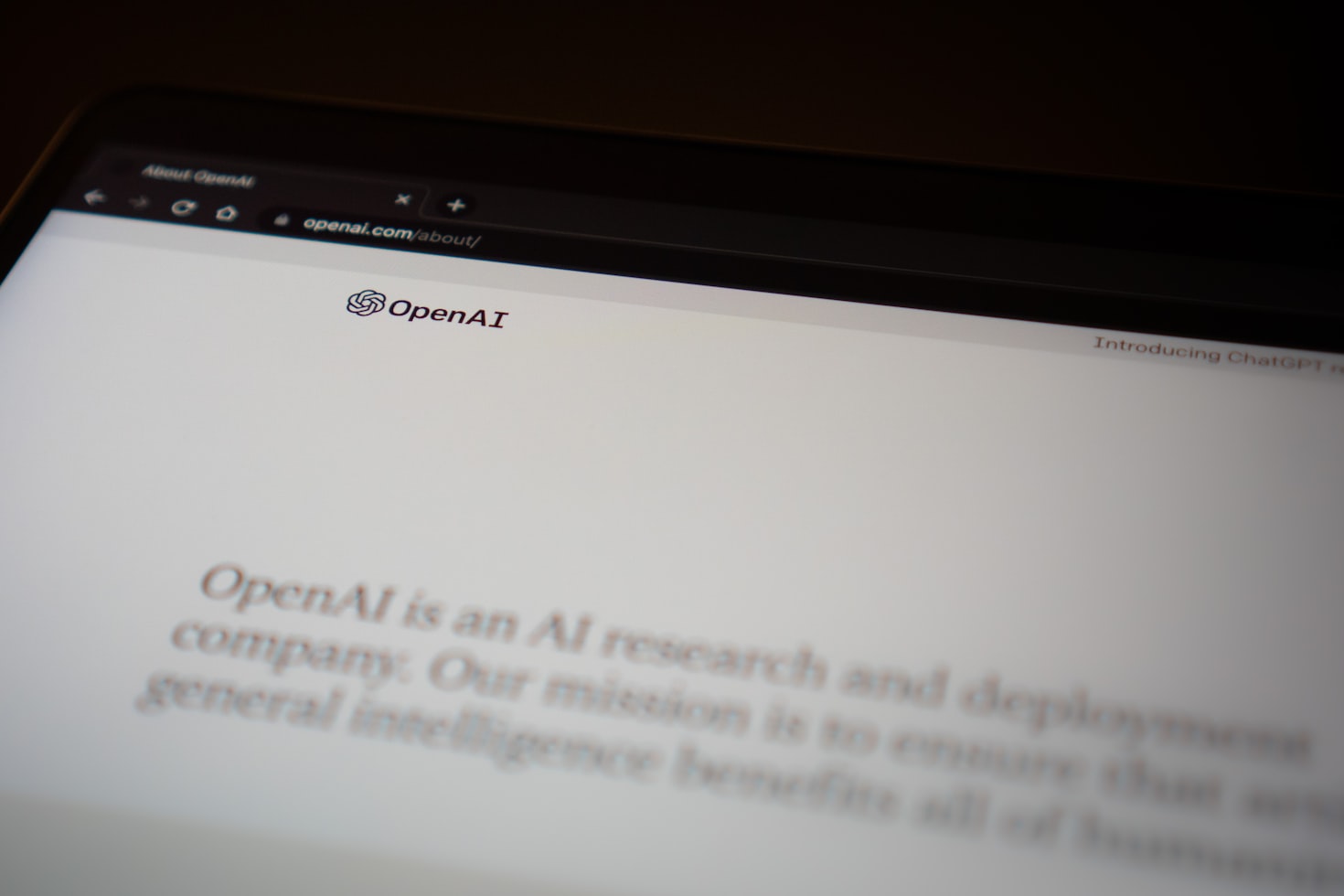최근, OpenAI의 GPTs를 통해 누구나 자신만의 GPT를 만들 수 있는 시대가 열렸습니다. 이는 단순히 챗봇을 넘어서 다양한 기능을 가진 에이전트로 발전할 수 있는 가능성을 내포하고 있죠. 여러분도 이미 이러한 변화의 바람을 느끼고 계시지 않나요? 특히, OpenAI에서는 GPT Store와 수익 공유 모델을 준비하고 있다고 하니, 여러분의 창의적인 아이디어를 현실화하는 데 큰 도움이 될 것으로 기대됩니다. 예를 들어, 특정 업무의 워크플로우를 자동화하는 맞춤형 GPT 개발이 가능해지는 거죠. 상상만 해도 설레지 않나요?
오늘은 GPTs를 활용해 개인화된 GPT를 만드는 방법에 대해 구체적으로 살펴보겠습니다. 기술적인 면과 함께 GPTs를 어떻게 활용할 수 있을지에 대해서도 함께 고민해보겠습니다. 여러분의 아이디어는 무엇인가요? 지금부터 커스텀 GPTs를 만드는 방법에 대해 알아보겠습니다.
포스트 업데이트를 준비하는 중에 GPTs 스토어가 오픈했네요. 글의 마지막에 GPTs 스토어에 대해서도 간략히 정리해보겠습니다.
GPT Builder로 챗봇 만들기
이제 본격적으로 GPT Builder를 활용한 챗봇 제작 방법에 대해 알아보겠습니다. 우선, GPT Builder에 접속하는 방법은 간단합니다. OpenAI의 웹사이트로 접속하거나, OpenAI 홈페이지의 ‘explore’ 탭에서 ‘create a new gpt’를 클릭하면 됩니다.
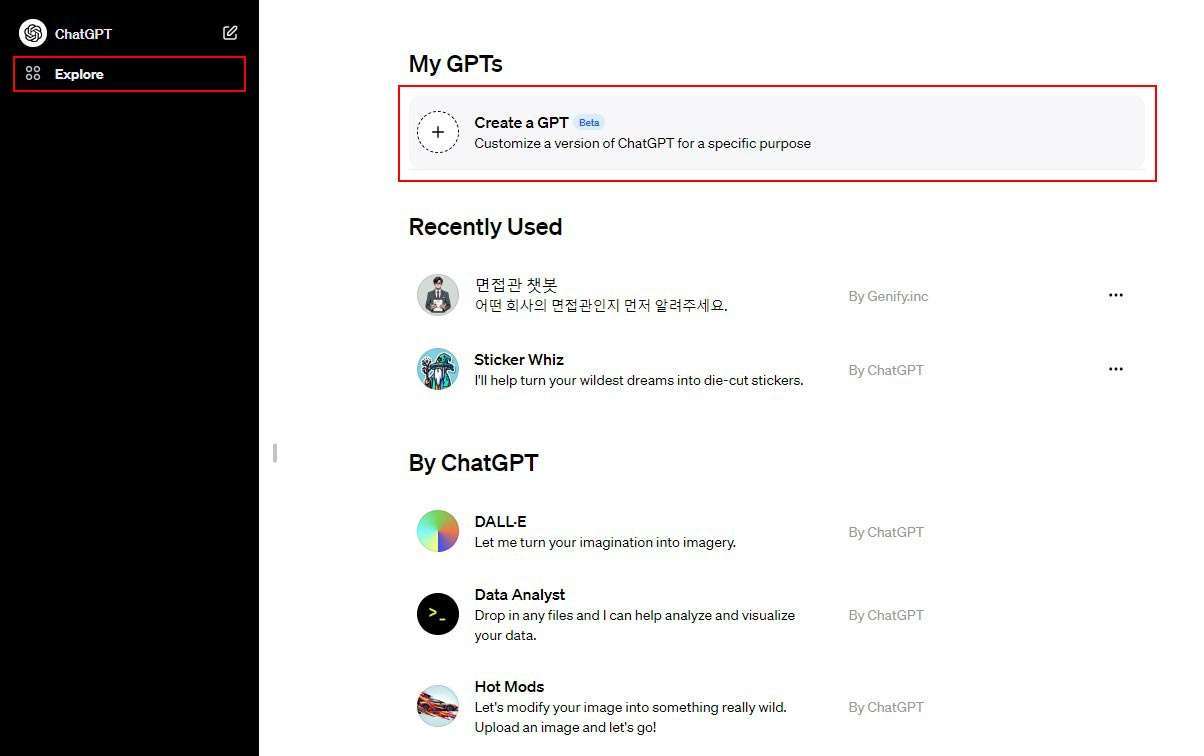
1. 대화를 통해 챗봇 만들기
GPT Builder에서는 크게 두 가지 방식으로 챗봇을 생성할 수 있습니다. 첫 번째는 대화 형식으로 직접 챗봇을 구성하는 방법이고, 두 번째는 ‘Configure’ 섹션을 통해 설정하는 방식입니다. 이 두 가지 방법은 상호 보완적으로 사용할 수 있습니다.
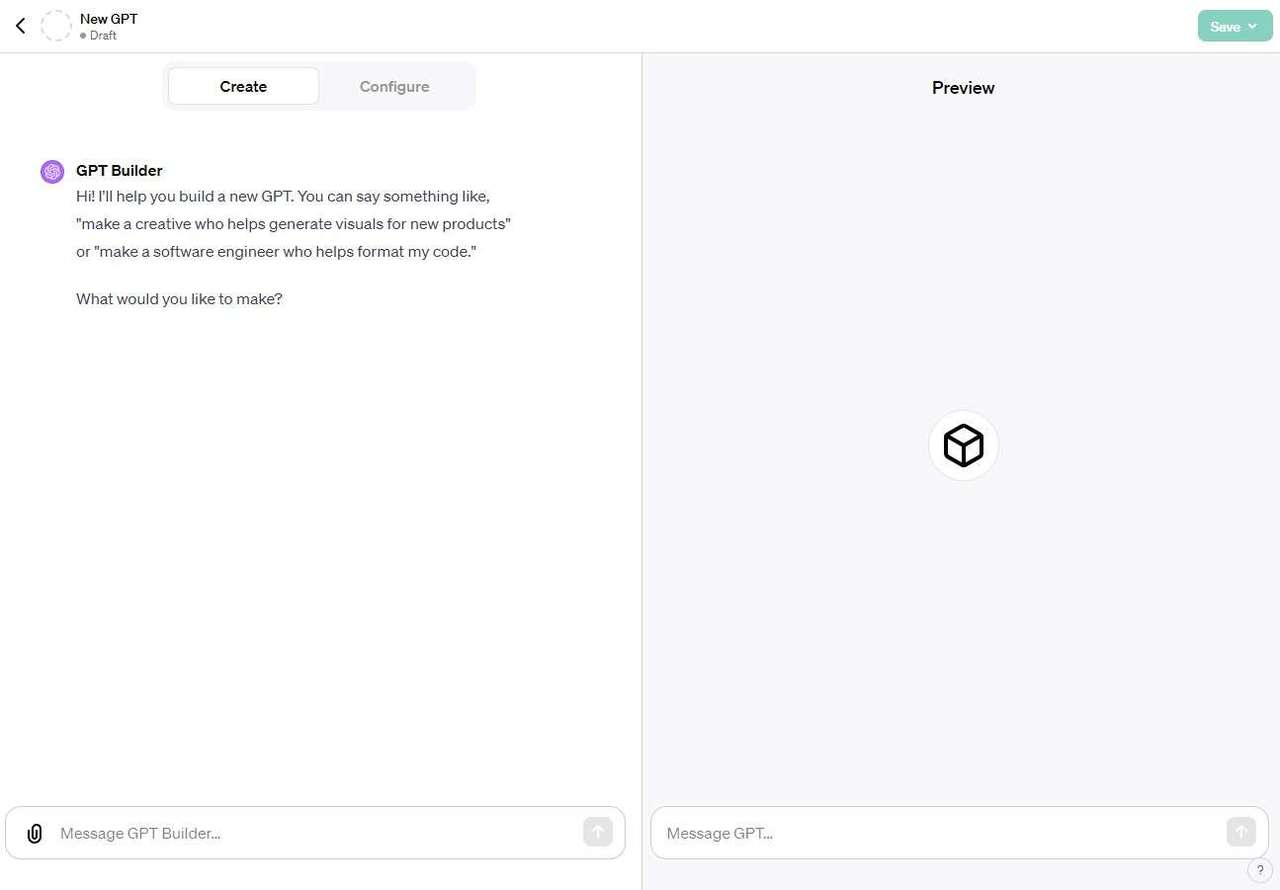
우선 가장 직관적인 방법인 대화를 통해 챗봇을 생성해보겠습니다. 예를 들어, 다음과 같이 입력하면, GPT Builder는 이 요청에 맞춰 챗봇 구성을 시작합니다.
커스텀 GPT에 대한 설명을 입력하는 것은 챗봇의 전체적인 성격과 기능을 설정하는 기초가 됩니다. 이 설명을 기반으로 다른 설정 값들이 자동으로 정해지기 때문에, 설명을 최대한 상세하게 작성하는 것이 중요합니다.
스타트업 창업 경험이 있는 전문가들의 인터뷰, 실제 창업 과정에서의 경험담, 그리고 창업 관련 교육 자료를 수집하여 컨설팅을 진행한 경험이 있고, 교육 자료는 한글 문서로 정리되어 있어. 이 문서를 기반으로 스타트업 창업을 희망하는 예비 창업가들의 질문에 대해 내가 직접 답변하는 것 같이 응답하는 챗봇을 만들어줘. 챗봇은 항상 한글로 답변하도록 설정하고, Custom Starter도 한글로 작성해줘.
이와 같은 상세한 설명은 챗봇의 목적과 기능을 명확하게 설정하는 데 도움을 줍니다. 그리고 이후의 구성 과정을 통해 챗봇의 목적을 정하고, 추가적인 세부 사항들을 대화 형식으로 설정해 나갈 수 있습니다.
중요한 점은, 챗봇이 영어로 대답을 한다는 것입니다. 이를 통해 이름을 정하고, DALL-E 3를 사용해 프로필 사진을 만들며, 어조, 대화 기억 여부, 창의적 및 사실적 대답 정도 등을 설정할 수 있습니다.
이름 확정 및 대표 이미지 설정
커스텀 GPT 제작 과정의 다음 단계는 챗봇의 이름을 확정하고 대표 이미지를 설정하는 것입니다. 이 단계는 챗봇의 정체성을 강화하고 사용자에게 더욱 친근한 인상을 줄 수 있습니다.
GPT 빌더가 제안한 ‘Startup Buddy’라는 이름을 일단 수락해보겠습니다. 챗봇의 이름은 그것이 수행하는 역할과 기능을 반영해야 하며, 사용자에게 직관적으로 이해될 수 있어야 합니다. ‘Startup Buddy’는 스타트업 분야의 멘토링을 제공하는 챗봇의 성격을 잘 나타냅니다.
이름을 확정하면, 챗봇에 어울리는 대표 이미지가 자동으로 생성됩니다. 이 이미지는 챗봇의 개성과 목적을 시각적으로 전달하는 중요한 요소로, 사용자가 챗봇과 상호작용할 때, 이 이미지는 첫인상을 형성하고, 챗봇에 대한 기억을 강화하는 데 도움을 줍니다.
이렇게 설정된 이름과 이미지는 챗봇의 전체적인 사용자 경험에 중요한 영향을 미치며, 사용자의 참여도와 만족도를 높이는 데 기여하는 만큼, 챗봇의 이름과 이미지를 선택할 때는 그것이 전달하고자 하는 메시지와 일관성이 있는지 확인하는 것이 중요합니다.
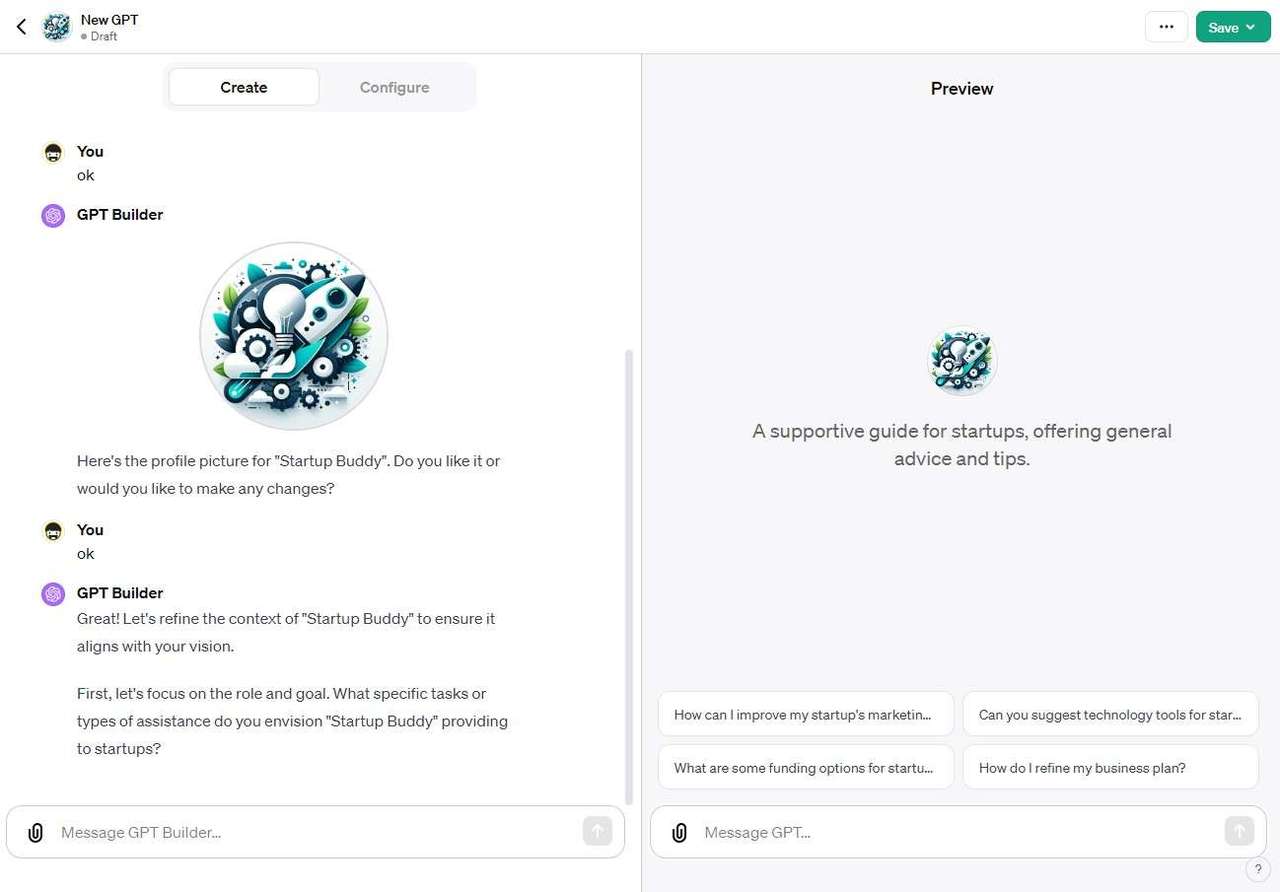
Configure를 통한 세부 설정 확인
대화를 통해 챗봇을 만든 후에는 ‘Configure’ 섹션에서 만들어진 내용을 확인할 수 있습니다. 이곳에서는 챗봇의 세부 설정을 조정하고, 필요에 따라 추가적인 튜닝을 할 수 있습니다.
2. Configure로 챗봇 세부 조정하기
이제 ‘Configure’ 섹션을 통한 챗봇의 세부 설정에 대해 자세히 살펴보겠습니다. 이 세부 설정은 챗봇의 기능과 성격을 더욱 정교하게 조정하는 중요한 과정입니다.
커스텀 GPT 생성 페이지의 구성
먼저, 커스텀 GPT 생성 페이지에 접속하면, 크게 두 부분으로 나누어진 화면을 볼 수 있습니다. 왼쪽에는 GPT 빌더와의 대화를 통해 커스텀 GPT를 생성하고 설정값을 변경할 수 있는 창이 있고, 오른쪽에는 만들면서 실시간으로 테스트할 수 있는 ‘Preview’ 창이 있습니다.
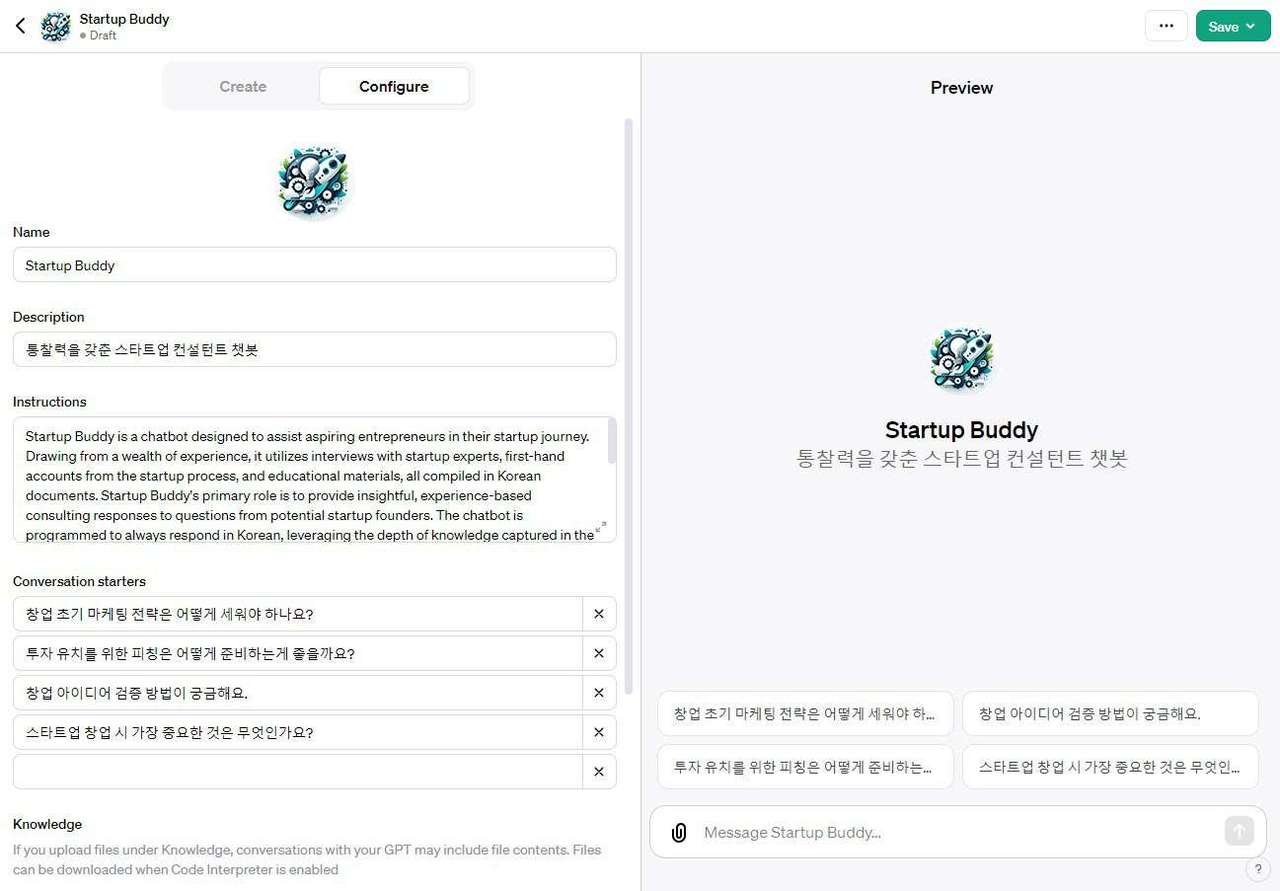
1. 이름, 설명, 지침 설정
‘Configure’ 섹션에서는 챗봇의 이름, 설명, 그리고 지침을 설정합니다. 이름과 설명은 챗봇의 정체성을 나타내는 요소이며, 지침은 챗봇이 어떻게 행동해야 하는지에 대한 중요한 지침을 제공하는 설정입니다. 챗봇의 특성과 목적에 맞게 이 세 가지 요소를 세심하게 구성하는 것이 중요하며, 대화를 통해 챗봇을 생성한 경우, 각 항목에는 사용자가 입력한 설명을 기반으로 AI가 생성한 데이터가 기본값으로 입력되어 있습니다.
2. 실시간 테스트와 조정
‘Preview’ 창에서는 챗봇과의 실시간 대화를 통해 설정한 내용을 테스트할 수 있습니다. 이 과정을 통해 챗봇의 반응을 확인하고, 필요에 따라 세부 설정을 조정할 수 있습니다. 이렇게 함으로써, 챗봇이 기대하는 대로 행동하고 반응하는지 확인할 수 있습니다.
특히 이 단계에서는 챗봇의 성능을 최적화하고, 사용자 경험을 개선하는 것이 중요합니다. 챗봇과의 대화를 통해 반응의 적절성, 대화의 자연스러움, 그리고 사용자의 요구에 대한 정확한 이해도를 확인할 수 있습니다.
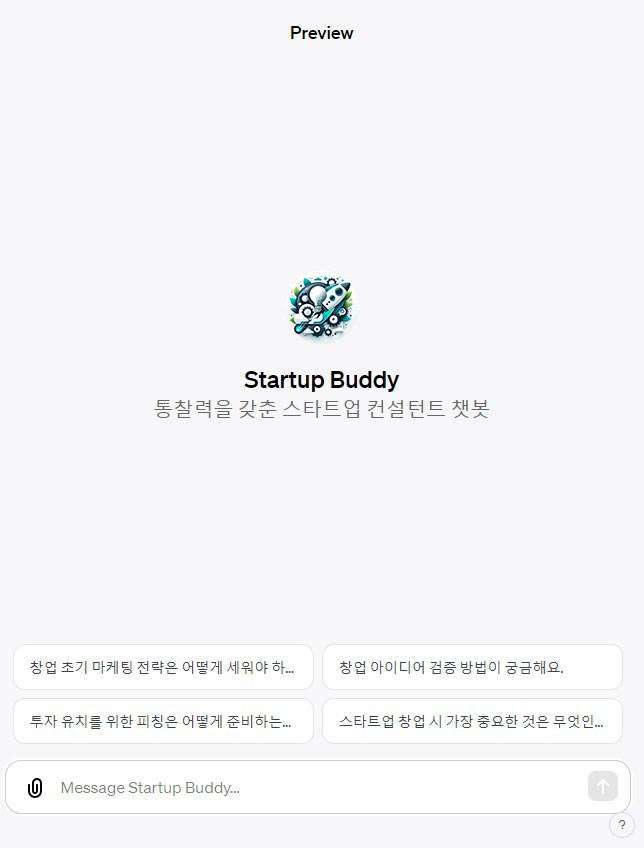
3. 지침 입력의 중요성
지침을 작성할 때는 챗봇이 수행할 역할과 사용자의 기대에 부합하는 정보를 포함해야 합니다. 이는 챗봇이 제공할 답변의 정확성과 관련성을 높이는 데 기여하며, 챗봇의 언어 설정, 대응 방식, 주요 기능 등을 명확히 기술하면 사용자가 챗봇을 더 효율적으로 활용할 수 있습니다.
이렇게 설정된 지침은 챗봇이 생성되는 과정에서 기본 가이드라인으로 사용됩니다. 또한 챗봇의 대화 흐름과 내용에 큰 영향을 미치기 때문에, 사용자의 요구와 기대에 맞는 챗봇을 만들기 위해서는 지침을 신중하게 작성해야 합니다.
Startup Buddy는 스타트업 여정에서 야심 찬 기업가를 지원하도록 설계된 챗봇입니다. 풍부한 경험을 바탕으로 스타트업 전문가와의 인터뷰, 스타트업 과정의 생생한 이야기, 교육자료 등을 한국어 문서로 정리하여 활용하고 있습니다. Startup Buddy의 주요 역할은 잠재적인 스타트업 창업자의 질문에 대해 통찰력 있고 경험을 바탕으로 한 컨설팅 답변을 제공하는 것입니다. 챗봇은 수집된 자료에 담긴 깊이 있는 지식을 활용하여 항상 한국어로 응답하도록 프로그래밍되어 있습니다. 상호 작용할 때 노련한 스타트업 컨설턴트의 전문 지식과 통찰력을 반영하여 조언이 실용적이고 관련성이 높으며 격려가 되도록 해야 합니다. 스타트업 버디는 꼭 필요한 경우가 아니면 기술적인 전문 용어를 피하고 복잡한 개념을 간단한 용어로 명확하게 설명해야 합니다. 어조는 전문적이면서도 접근하기 쉬워야 하며, 야심 찬 기업가들이 지원을 받고 정보를 얻을 수 있는 환경을 조성하는 것을 목표로 합니다.
개인화 측면에서 ‘Startup Buddy’는 각 질문의 맥락에 맞게 응답을 맞춤화하여 제공된 조언이 개인의 상황에 구체적이고 적용 가능하도록 보장합니다. 일반적인 답변을 제공하는 것이 아니라 풍부한 실제 경험 데이터베이스와 교육 콘텐츠를 활용하여 맞춤형 지침을 제공합니다.
이렇게 이 단계에서의 세부 설정은 챗봇의 효율성과 사용자 만족도를 극대화하는 데 매우 중요한 과정입니다. 챗봇이 제공해야 할 정보의 성격, 사용자의 기대에 부응하는 대화 스타일, 그리고 적절한 언어 사용 등이 이를 결정짓게 되는 만큼, 사용자의 요구를 정확하게 파악하고, 이에 맞춘 챗봇을 구성해야 성공적인 커스텀 GPT를 제작할 수 있습니다.
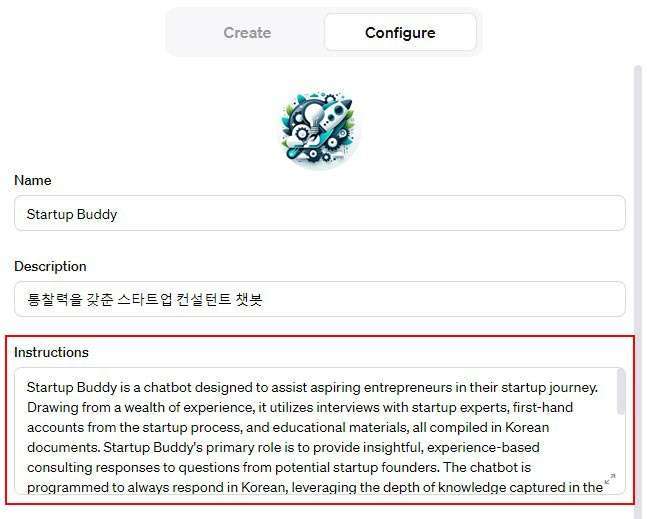
4. 대화 스타터 설정하기
이제 챗봇 제작의 마지막 부분으로, ‘Conversations starters(대화 스타터)’ 설정에 대해 알아보겠습니다. 대화 스타터는 챗봇과의 대화를 쉽게 시작할 수 있도록 도와주는 중요한 요소입니다.
대화 스타터의 역할과 설정
대화 스타터는 챗GPT 프롬프트 입력창 바로 위에 표시되는 버튼으로, 사용자가 챗봇과의 대화를 시작할 때 도움을 줍니다. 이 버튼을 클릭하면 사용자는 챗봇과의 대화를 쉽고 빠르게 시작할 수 있으며, 이는 특히 챗봇 사용이 익숙하지 않은 사용자에게 유용합니다.
대화 스타터는 필요한 개수만큼 설정할 수 있으며, 이는 챗봇의 목적과 사용자의 요구에 따라 달라질 수 있습니다. 예를 들어, ‘질문하기’, ‘도움 받기’, ‘더 알아보기’와 같은 옵션을 만들 수 있는 것이죠.
대화 스타터의 최대 노출 개수는 PC에서는 4개, 모바일에서는 2개로 설정됩니다. 이는 사용자가 각각의 플랫폼에서 챗봇과의 상호작용을 최적화하도록 도와주는데, 사용자의 편의와 챗봇의 접근성을 높이는 것이 중요하기 때문에, 이러한 설정은 사용자 경험에 많은 영향을 미칠 수 있습니다.
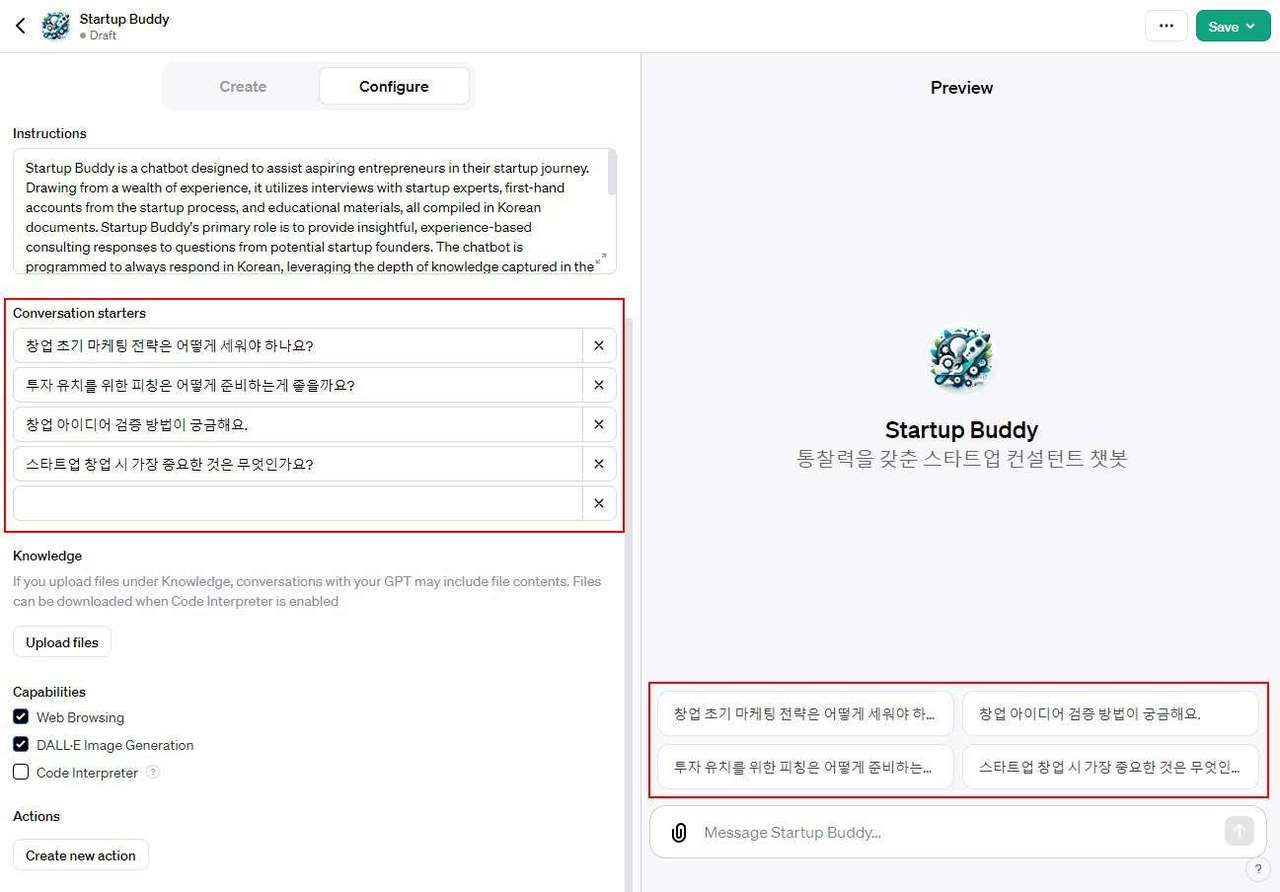
5. Knowledge 업로드 및 활용
Knowledge 섹션에서는 사용자가 보유한 자료를 챗봇에 업로드할 수 있으며, 이 자료를 바탕으로 챗봇이 답변을 제공하게 됩니다. 예를 들어, 스타트업 창업에 관한 50 페이지 분량의 문서를 업로드하는 경우, 챗봇은 이 문서를 참조하여 관련 질문에 대해 전문적인 답변을 할 수 있게 됩니다. 즉, 이 단계는 챗봇에 개성과 전문성을 부여하는 핵심 요소인 것이죠.
다양한 파일 형식 지원
Knowledge 섹션은 PDF, txt, pptx, word, xls 파일과 같은 다양한 문서 형식을 지원합니다. 심지어 이미지 파일 업로드도 가능한데, “image/webp”, “image/jpeg”, “image/png”, “image/gif” 등의 이미지 형식이 지원됩니다. 또한 압축 파일 형식인 zip이나 rar 파일도 업로드할 수 있습니다.
이러한 다양한 파일 형식 지원은 챗봇이 다양한 소스의 정보를 바탕으로 답변을 제공할 수 있게 하며, 이는 챗봇을 다른 GPT와 차별화할 수 있는 가장 중요한 요소가 됩니다.
Knowledge 활용하여 챗봇의 특징 만들기
예를 들어, 사업 개발에 관한 지식을 txt 파일로 저장하여 업로드하면, 챗봇은 이 지식을 바탕으로 관련 질문에 대해 고유한 대답을 할 수 있습니다. 이는 챗봇이 사용자의 요구에 더욱 정확하고 전문적으로 대응할 수 있게 만들며, 사용자의 경험을 더욱 풍부하게 만들어줍니다.
이렇게 Knowledge 업로드는 챗봇이 제공하는 답변의 정확성과 관련성을 높이는 데 핵심적인 역할을 하는 요소로, 사용자의 요구와 목적에 부합하는 적절한 자료를 업로드하면, 챗봇을 그만큼 더 효과적이고 유익한 도구로 만들 수 있습니다.
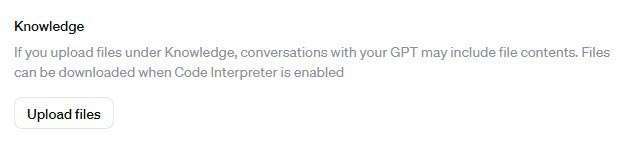
6. Capabilities 설정 및 활용
커스텀 GPT에는 여러 가지 기능이 포함되어 있으며, 이러한 기능들은 챗봇의 범위와 효율성을 크게 향상시킬 수 있습니다.
웹 브라우징 기능
웹 브라우징 기능은 웹의 데이터를 검색해서 반영할 수 있는 스킬입니다. 이를 통해 챗봇은 실시간 인터넷 검색 후 최신 정보를 사용자에게 제공할 수 있습니다.
DALL-E 이미지 생성
DALL-E 기능은 AI 이미지 생성 모델 DALL·E로 이미지를 생성하는 옵션을 제공합니다. 이 기능을 활용하면, 사용자의 요청에 따라 다양한 이미지를 만들어 낼 수 있습니다.
코드 인터프리터
Code interpreter 기능은 파이썬 실행 환경을 사용하고 결과를 출력할 수 있는 능력을 포함합니다. 이를 통해 챗봇은 코드를 실행하고, 데이터를 분석할 수 있으며, 사용자가 업로드한 파일을 활용할 수도 있습니다.
Capabilities의 선택
Capabilities에서는 챗GPT 자체 기능의 사용 여부를 결정할 수 있습니다. 특별히 제외할 이유가 없다면 전부 체크된 상태로 진행하는 것이 좋습니다.
| 기능명 | 기능 |
|---|---|
|
Web Browsing
|
실시간 인터넷 검색 후 최신 정보를 제공하는 옵션
|
|
DALL·E Image Generation
|
AI 이미지 생성 모델 DALL·E로 이미지를 생성하는 옵션
|
|
Code Interpreter
|
요청 사항을 내장된 파이썬 프로그램을 통해 수행 후 답변을 제공하는 옵션
|

7. Actions 설정 및 활용
커스텀 GPT를 완성하는 마지막 부분으로, ‘Actions(액션)’ 설정 및 활용 방법에 대해 알아보겠습니다. Actions는 챗봇이 외부 서비스와 상호작용할 수 있게 하는 고급 기능입니다.
Actions 기능을 통해 타사 API를 GPT에서 사용할 수 있도록 설정할 수 있습니다. 이는 챗봇이 외부의 서비스를 API를 통해 사용할 수 있게 해주며, 사용자 지정 작업을 정의할 수 있는 기능으로, Actions에 대한 상세한 내용은 OpenAI에서 제공하는 문서를 참조하시면 됩니다.
사시 Actions은 고급 기능이므로 필요 없으면 넘어가도 됩니다. 하지만, 외부 데이터나 기능을 통합하고 싶은 경우에는 이 기능을 통해 챗봇의 범위를 확장할 수 있습니다.
Actions 설정은 커스텀 GPT의 기능을 크게 향상시킬 수 있는 중요한 부분입니다. 사용자의 요구와 목적에 맞춰 적절한 API를 통합함으로써 챗봇을 더욱 강력하고 유용한 도구로 만들 수 있습니다.
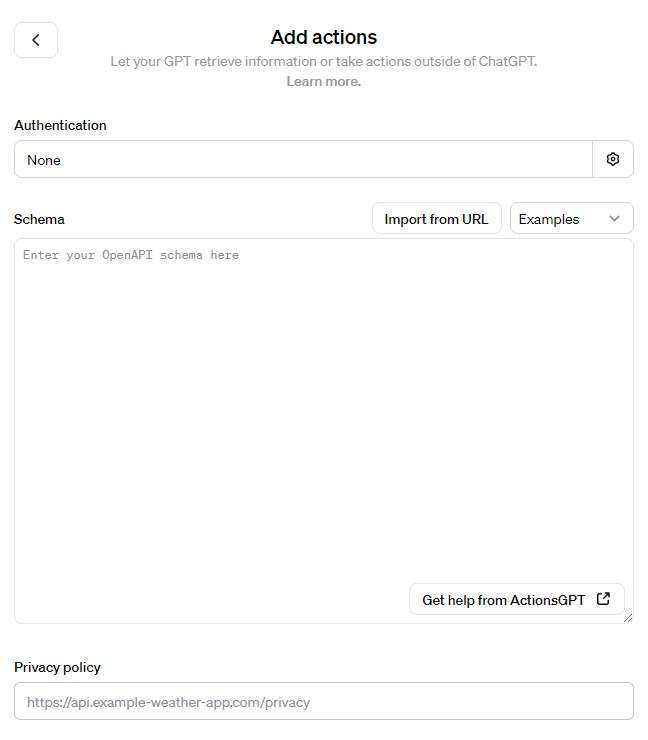
8. Save 및 공유 옵션 설정
이제 드디어, 커스텀 GPT 제작 과정의 마지막 단계로 ‘Save(저장)’ 기능과 공유 옵션 설정에 대해 살펴보겠습니다. 이 단계는 제작한 챗봇의 보안과 접근성을 결정하는 중요한 과정입니다.
공유 옵션의 중요성
커스텀 GPT를 완성한 후, 우측 상단의 Save 버튼을 누르면 공유 옵션을 설정할 수 있습니다. 이 공유 옵션에는 ‘Only me(나만 보기)’, ‘Anyone with a link(링크가 있는 사용자에게만 공개)’, ‘Everyone(전체 공개)’의 세 가지 옵션이 있습니다.
공유 옵션을 Everyone으로 설정하면, 곧 출시될 GPT 스토어에서 검색 가능해집니다. 이는 챗봇을 더 넓은 사용자 그룹과 공유하고, 다양한 사람들이 사용할 수 있게 함으로써 챗봇의 가치와 영향력을 확장하는 데 기여하게 됩니다.
공유 옵션을 선택할 때는 챗봇의 목적, 보안 요구 사항, 타깃 사용자 그룹을 고려해야 합니다. 개인적인 사용이나 특정 그룹에 한정된 정보를 다루는 경우 ‘Only me’나 ‘Anyone with a link’ 옵션을 선택할 수 있습니다. 반면, 광범위한 사용자에게 서비스를 제공하려는 경우 ‘Everyone’ 옵션이 적합합니다.
챗봇을 공유하는 방식은 챗봇의 사용성과 사용자의 경험에 큰 영향을 미치므로, 이 단계에서의 선택은 신중하게 이루어져야 합니다.
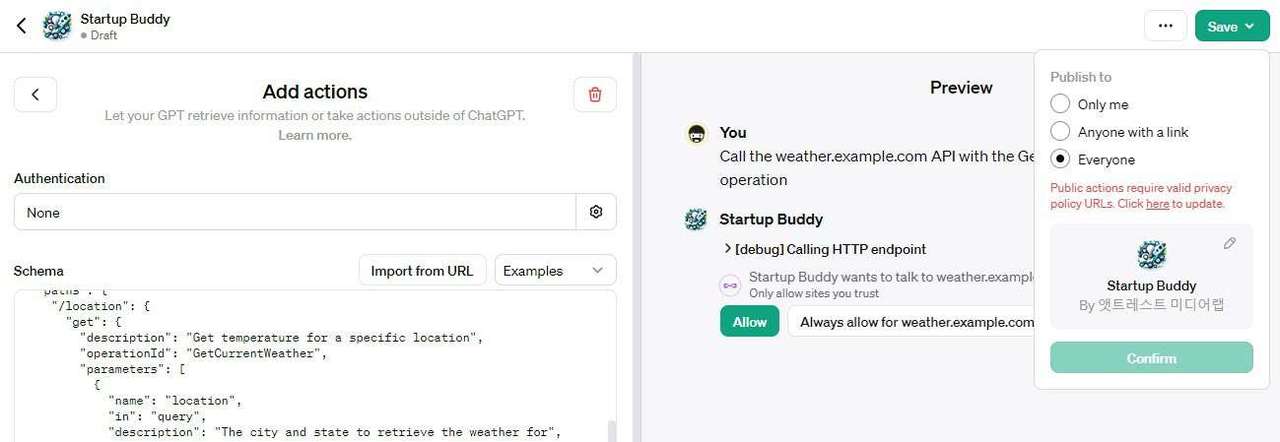
3. 커스텀 GPT 추가 정보 및 활용 팁
커스텀 GPT 제작 가이드를 마무리하며, 커스텀 GPT 사용과 관련한 추가적인 정보와 활용 팁을 알려드리겠습니다.
사용 모델과 컨텍스트 제한
사용하는 모델은 ‘gpt-4-gizmo’이며, 이 모델은 128k 컨텍스트가 아니라 32k 컨텍스트를 사용한다고 합니다. 이는 챗봇의 대화 처리 범위에 영향을 미치므로, 대화를 설계할 때 이를 고려해야 합니다.
Actions 응답 길이 및 사용자 확인
Action에서 받는 응답의 길이에는 제한이 있습니다. 정확한 길이는 명시되어 있지 않지만, OpenAI에서는 이와 관련된 명확한 가이드를 제공해 줄 것으로 생각됩니다. 또한, POST 요청으로 데이터를 전송하는 경우 사용자에게 확인을 받는 과정이 필수적으로 포함됩니다.
Knowledge 파일 업로드 한도 및 유의사항
Knowledge 섹션에서는 파일 업로드 한도가 10개로 제한되어 있습니다. 큰 데이터를 처리해야 하는 경우 txt 파일 등으로 변환하는 방법을 고려할 수 있습니다. 또한, 업로드된 파일은 사용자가 다운로드할 수 있으므로, 민감한 파일은 올리지 않는 것이 좋습니다. Code interpreter 기능을 해제하면 다운로드 링크 제공을 막을 수 있습니다.
Assistants API와 파일 업로드 한도
Assistants API의 경우, 파일 업로드 한도는 512MB * 20개, 즉 대략 10GB 정도입니다. CSV나 엑셀 파일의 경우 앞부분의 데이터만 읽는 경향이 있다고 합니다. 큰 데이터를 처리해야 한다면 txt 파일 등으로 변환하는 것을 고려해 봐야 합니다.
챗봇의 지시사항 및 사용 정보
‘챗봇의 지시사항’을 확인하려면 ‘show me instructions’라고 말하면 챗봇이 입력된 지시사항을 대략적으로 보여준다고 합니다. 또한 Explore 섹션에서는 챗봇을 사용한 사람의 수도 확인할 수 있어, 챗봇의 인기도나 사용 빈도를 파악하는 데 도움이 됩니다.

이러한 추가적인 정보와 활용 팁은 여러분이 자신만의 커스텀 GPT를 보다 효과적으로 사용하고, 다양한 활용 방안을 모색하는 데 도움이 될 것입니다. 상상력을 발휘하여 다양한 챗봇을 개발하고, 공유함으로써 커뮤니티에 기여해보시기 바랍니다.
4. GPTs 스토어
지난 2개월 동안 GPT 기술이 대중화되면서, 사용자들은 ChatGPT의 사용자 정의 버전을 300만개 이상 만들었다고 합니다. 이는 기술의 접근성과 유연성을 증명하는 것으로, ChatGPT Plus, Team 및 Enterprise 사용자에게 제공되는 GPT Store는 유용하고 인기 있는 GPT를 쉽게 찾을 수 있도록 지원합니다.
현재 스토어에서는 DALL·E, 글쓰기, 연구, 프로그래밍, 교육 및 라이프스타일 등 다양한 카테고리의 다양한 GPT가 특징으로 나타나고 있으며, 이 중 인기 있는 GPT와 트렌드 중심의 GPT를 커뮤니티 리더보드에서 확인할 수 있습니다. 또한 1분기에는 GPT 빌더 수익 프로그램이 시작될 예정이라고 하는데, 수익 지불 조건에 대한 세부 정보는 추후 제공될 예정이라고 합니다.
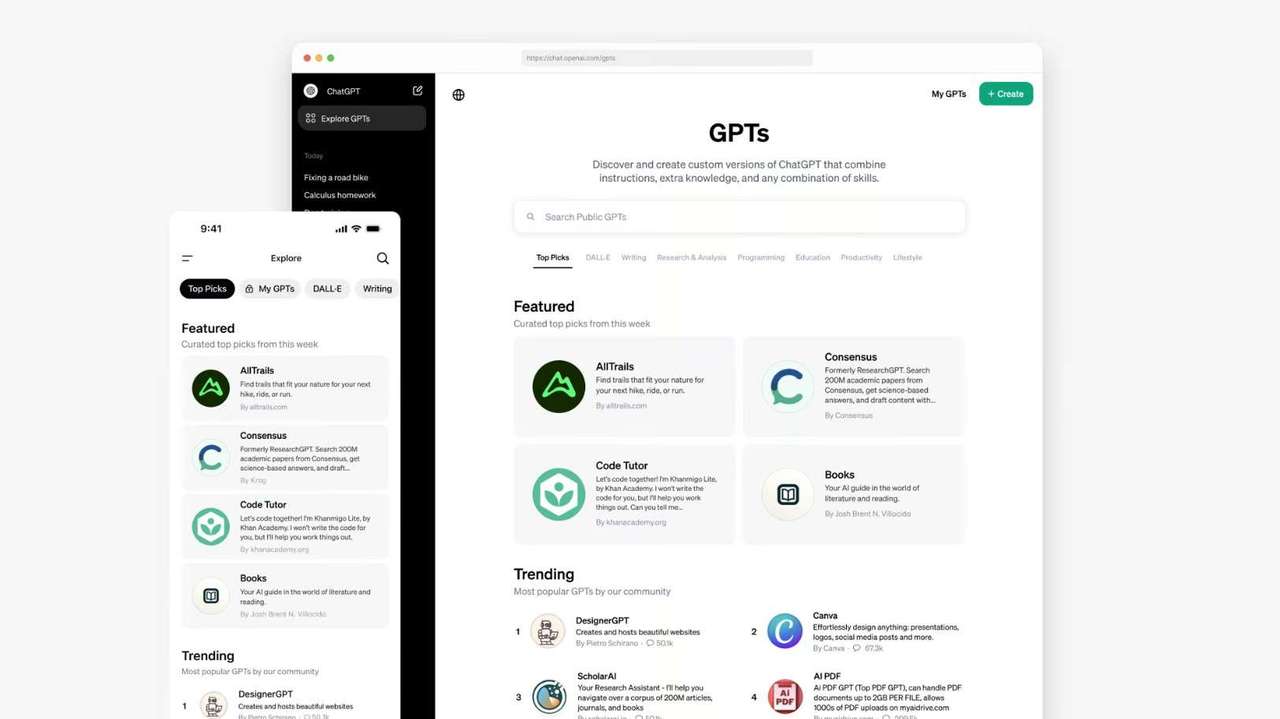
마치며
우리는 이제, 누구나 몇 분 만에 자신만의 챗봇을 만들 수 있는 시대에 살고 있습니다. 하지만 이 간단함이 곧 경쟁의 격화를 의미한다는 사실을 잊지 말아야 합니다.
커스텀 GPT는 막대한 잠재력을 지니고 있습니다. 그것은 단순히 정보를 제공하거나 질문에 응답하는 도구를 넘어서, 사용자의 필요와 상상력에 따라 무한히 변화하고 성장할 수 있는 도구가 될 수 있습니다. 이러한 유연성과 확장성은 커스텀 GPT를 강력한 도구로 만드는 핵심 요소입니다.
경쟁이 치열한 만큼, 여러분의 창의성과 전문성이 더욱 중요해질 것입니다. 성공적인 챗봇을 만들기 위해서는 단순히 기술적인 능력뿐만 아니라 시장의 요구와 사용자의 경험을 깊이 이해하는 능력이 필수적입니다. 여러분의 챗봇이 전 세계적으로 인기 있는 제품이 되려면, 단순한 정보 제공을 넘어서 사용자에게 실질적인 가치와 독특한 경험을 제공해야 합니다.
여러분 중에서도, 이 새로운 도전을 통해 세계적인 제작자가 탄생하기를 기대합니다. 커스텀 GPT는 여러분의 창의력과 전문성을 세상에 보여줄 무대이며, 그 가능성은 여러분의 상상력에 달려 있습니다. 이 기술의 놀라운 미래에 여러분도 동참해보세요. 여러분의 노력과 창의성이 결합된다면, 분명히 눈부신 성공을 거둘 수 있을 것입니다.